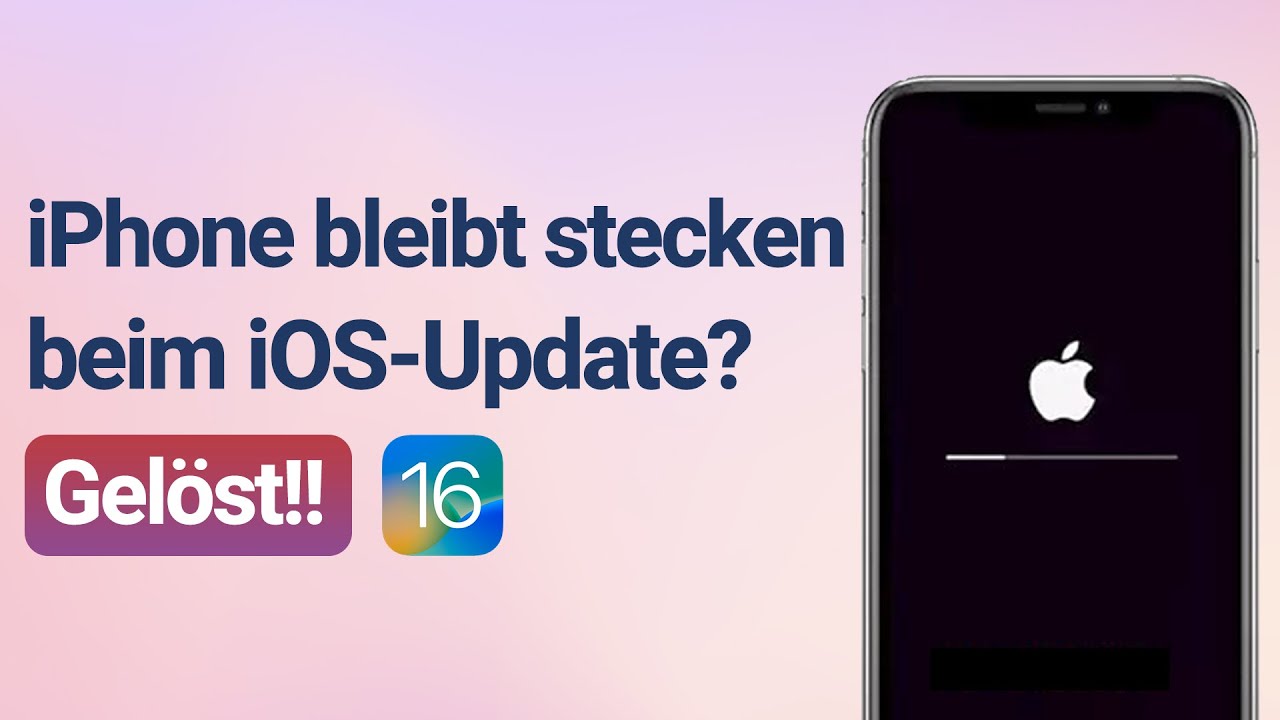Update konnte nicht überprüft werden?
Mit iMyFone Fixppo können Sie iPhone/iPad mit einem Klick ganz einfach auf die neueste iOS 16/17 Version direkt aktualisieren.
Jetzt UpdateWenn Sie Ihr iPhone/iPad auf die aktuellste Version auf den neuesten iOS 16/17 bringen, profitieren Sie von den neuen Funktionen und können Ihr Gerät noch effizienter nutzen.
Doch was tun im Falle, dass Ihr iPhone/iPad die Aktualisierung nicht zulässt und die Meldung "Update konnte nicht überprüft werden" anzeigt. Diese Meldung deutet auf einen Fehler durch das Software-Update hin.
Wenn bei der Suche nach dem iPhone-Software-Update ein Fehler aufgetreten ist, finden Sie im Folgenden einige Lösungsvorschläge, um das Problem zu beheben.
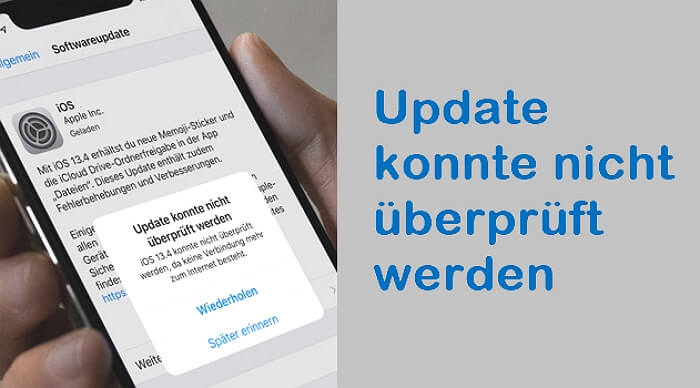
- Warum zeigt iPhone/iPad "Update konnte nicht überprüft werden" an?
-
iPhone iPad Update überprüfen hängt (iOS 17/16/15) Professionell beheben
- 6 einfache Lösungen zur Behebung des Fehlers Update konnte nicht überprüft werden (iOS 17/16/15)
- 1. WLAN aus- und wieder einschalten
- 2. Neustart des iPhone/iPad erzwingen
- 3. WLAN-DNS-Einstellungen ändern
- 4. Netzwerkeinstellungen zurücksetzen
- 5. Speicherplatz auf dem iPhone freigeben
- 6. Mit iTunes nach Updates suchen
- FAQ: Update konnte nicht überprüft werden
Warum zeigt mein iPhone/iPad "Update konnte nicht überprüft werden" an?
Wenn Sie bei der Aktualisierung auf iOS 16/17 die Meldung erhalten, dass auf dem iPhone nicht nach Updates gesucht werden kann, kann dies unterschiedliche Ursachen haben. Zum Glück ist dies in der Regel auf ein paar einfache Probleme zurückzuführen, wie z.B.:
- Die Bedienung des Betriebssystems iOS
- Probleme mit dem Netzwerk oder den Apple-Servern
- Dem freien Speicherplatz auf Ihrem Gerät
Zum Glück lassen sich auch diese Probleme leicht lösen. Nachfolgend finden Sie einen Vergleich der einzelnen Lösungen, anhand dessen Sie die für Sie beste Lösung auswählen können.
| ERFOLGSRATE | SCHWIERIGKEIT | ZEITAUFWAND | DATENVERLUST | BEHEBBARE PROBLEME | |
|---|---|---|---|---|---|
| IMYFONE FIXPPO | 100% | LEICHT | KURZ | NEIN | ALLE IOS SYSTEM PROBLEME |
| WLAN ZURÜCKSETZEN | 40% | LEICHT | KURZ | NEIN | NETZWERKPROBLEME |
| RESTART IPHONE | 50% | LEICHT | KURZ | JA | EINIGE SOFTWAREPROBLEME |
| WLAN-DNS KONFIGURIEREN | 40% | SCHWER | KURZ | NEIN | NETZWERKPROBLEME |
| NETZWERK-EINSTELLUNGEN ZURÜCKSETZEN | 40% | LEICHT | KURZ | NEIN | NETZWERKPROBLEME |
| SPEICHER FREIGEBEN | 30% | LEICHT | LANG | JA | EINIGE SOFTWAREPROBLEME |
| ITUNES | 80% | LEICHT | LANG | JA | EINIGE SOFTWAREPROBLEME |
iPhone iPad Update überprüfen hängt (iOS 17/16/15) Professionell beheben
Wenn Ihr iPhone meldet, dass es nicht nach Updates suchen kann, bietet iMyFone Fixppo eine hervorragende Lösung für das Problem, dass die Installation von iOS 16/17 nicht möglich ist. Laden Sie in diesem Fall die iOS-Reparatursoftware iMyFone Fixppo herunter und installieren Sie sie.
iMyFone Fixppo ist ein leistungsstarkes Tool zur Reparatur von Apple-Geräten, mit dem Sie garantiert eine Lösung finden, das einfach zu bedienen ist und das perfekt mit Ihrem iPhone zusammenarbeitet.
Hauptmerkmale von iMyFone Fixppo:
- Fixppo helfen Ihnen dabei, die iOS Firmware zu aktualisieren und das Problem "Update konnte nicht überprüft werden" ohne Datenverlust zu beheben.
- Das Programm ist für zahlreiche iPhone-Modelle und verschiedene Versionen von iOS geeignet und kann über 150 verschiedene Fehler beheben, z.B. iPhone/iPad geht nicht mehr an, iPhone Geführter Zugriff hängt, iOS Update vorbereiten dauert ewig usw.
- Es unterstützt alle iOS-Geräte und -Versionen, einschließlich der neuesten iOS 16/17 Version.
Folgen Sie den Schritten aus dem Video und der nachfolgenden ausführlichen Erklärung, um Ihr iPhone wie ein Profi einfach zu Hause zu reparieren:
Schritt 1: Laden Sie das Programm Fixppo herunter, starten Sie es und wählen Sie den "Standardmodus" für die Reparatur.

Schritt 2: Schließen Sie das iPhone per USB-Kabel an Ihren Computer an und tippen Sie dann auf die Schaltfläche "Weiter".
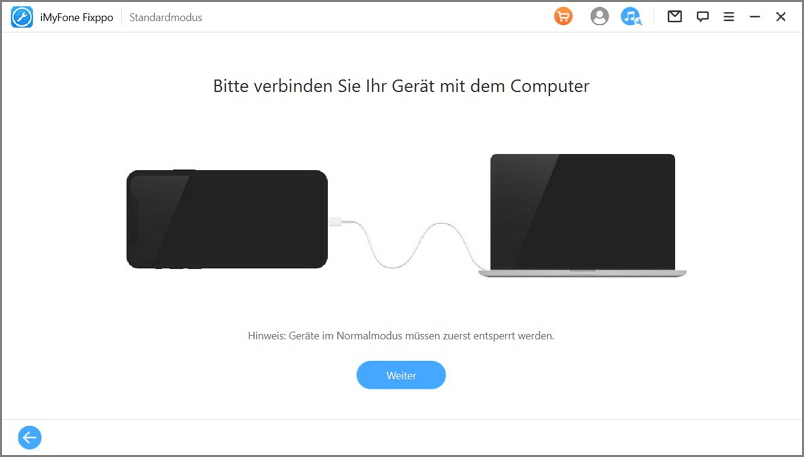
Schritt 3: Um Ihr Gerät zu aktualisieren, müssen Sie in diesem Schritt die neueste Firmware herunterladen. Drücken Sie nach der Auswahl auf "Kostenlos Testen".

Schritt 4: Wenn der Download der Firmware abgeschlossen ist, kann die Aktualisierung durchgeführt werden. Tippen Sie auf "Start" und Fixppo beginnt mit der Aktualisierung, ohne dass Ihre Daten verloren gehen.

6 einfache Lösungen zur Behebung des Fehlers Update konnte nicht überprüft werden (iOS 17/16/15)
Wenn Sie den Grund für iPhone Update überprüfen hängt, nicht ermitteln können, können Sie versuchen, das Problem mit den folgenden Lösungen zu beheben.
1. WLAN aus- und wieder einschalten
Das erscheint Ihnen vielleicht zu einfach. Dennoch gibt es Situationen, in denen der Blick auf das Wesentliche fehlt. Wenn Sie also die Meldung "Update konnte nicht überprüft werden” sehen, folgen Sie diesen Schritten:
Schritt 1: Gehen Sie zum Menü Einstellungen > WLAN.
Schritt 2: Tippen Sie auf die Schaltfläche, um WLAN zu deaktivieren.
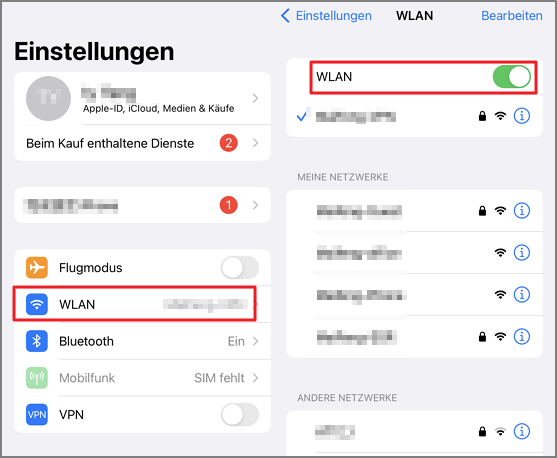
Schritt 3: Tippen Sie nach ein paar Sekunden erneut auf die Schaltfläche, um die Verbindung wieder zu aktivieren.
So einfach wie es klingt, könnte dieser simple Reset das Problem lösen. Aber wenn das Problem weiter besteht, lassen Sie uns mit der nächsten Lösung fortfahren.
2. Neustart des iPhone/iPad erzwingen
Eine andere, noch simplere Lösung besteht darin, den Neustart des Geräts zu erzwingen. Die Art und Weise ist für verschiedene iPhone-Modelle unterschiedlich. Lesen Sie dazu die offizielle Anleitung zum erzwungenen Neustart des iPhone.

3. WLAN-DNS-Einstellungen ändern
n manchen Fällen, z.B., wenn es nicht möglich ist, nach Updates von Apple für Ihr iPhone zu suchen, sollten Sie Ihren DNS-Server manuell ändern, um die Netzwerkverbindung zu verbessern.
Schritt 1: Öffnen Sie die App Einstellungen.
Schritt 2: Gehen Sie zum Menü WLAN und aktivieren Sie dort die Verbindung.
Schritt 3: Drücken Sie die kreisförmige Taste "i", die Sie neben dem WLAN-Netzwerk sehen.
Schritt 4: Jetzt müssen Sie die Option DNS konfigurieren> Manuell> Server hinzufügen eingeben.
Schritt 5: Nachdem Sie den neuen DNS eingegeben und auf "Speichern" gedrückt haben, ist der Vorgang abgeschlossen.
So sehen die von iOS-Nutzern am häufigsten verwendeten DNS-Einstellungen aus.
- Google DNS : 8.8.8.8 / 8.8.4.4
- Open DNS: 208.67.222.222 / 208.67.220.220
- Cloudflare: 1.1.1.1
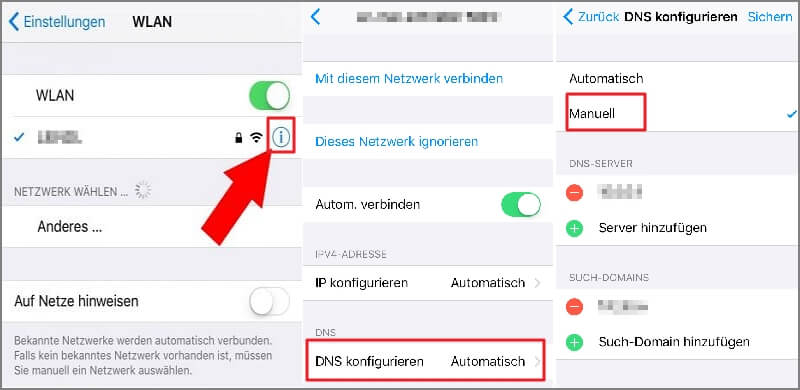
4. Netzwerkeinstellungen zurücksetzen
Auch die Option, die Netzwerkeinstellungen zurückzusetzen, könnte in dieser Situation das Problem beheben, wenn Sie auf Ihrem iPhone die Meldung "Update konnte nicht überprüft werden" sehen:
Schritt 1: Gehen Sie zu Einstellungen > Allgemein > iPhone übertragen/zurücksetzen > Netzwerkeinstellungen zurücksetzen.
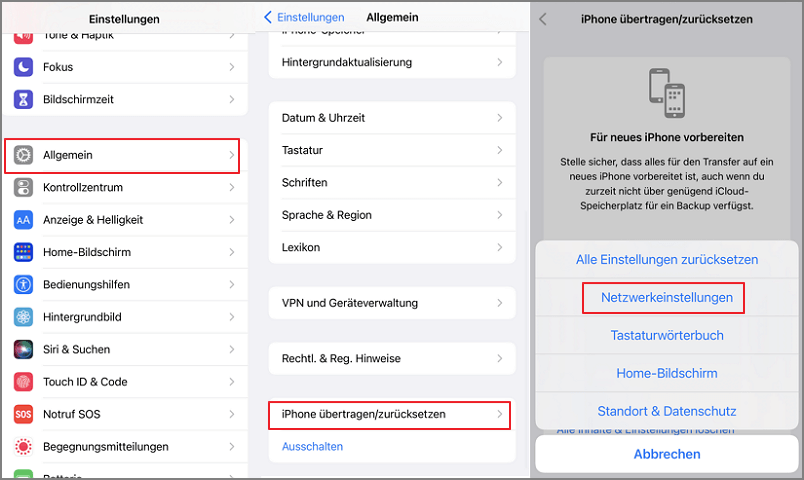
Schritt 2: Wählen Sie die Option und bestätigen Sie den Vorgang erneut.
Mit diesen Schritten werden alle WLAN-Einstellungen (einschließlich der Kennwörter), die Einstellungen für mobile Daten und auch die VPN- und APS-Einstellungen, die Sie verwendet haben, entfernt.
Schritt 3: Nachdem Sie die Verbindung wiederhergestellt und die entsprechenden Passwörter eingegeben haben, überprüfen Sie, ob Sie das iOS 16/17 Update herunterladen können.
5. Speicherplatz auf dem iPhone freigeben
Eine weitere Ursache, die die Suche nach einem Update auf Ihrem iPhone unmöglich macht, könnte fehlender Speicherplatz sein, ein Problem, das relativ häufig auftritt. Befolgen Sie diese Schritte, um manuell Speicherplatz freizugeben:
Schritt 1: Gehen Sie zu Einstellungen > Allgemein > iPhone-Speicher.
Schritt 2: Markieren Sie die Apps, die Sie von Ihrem Gerät entfernen möchten, und tippen Sie auf die Option, die am besten für Sie geeignet ist, "App deinstallieren" oder "App löschen", um Platz für die Installation zu schaffen.
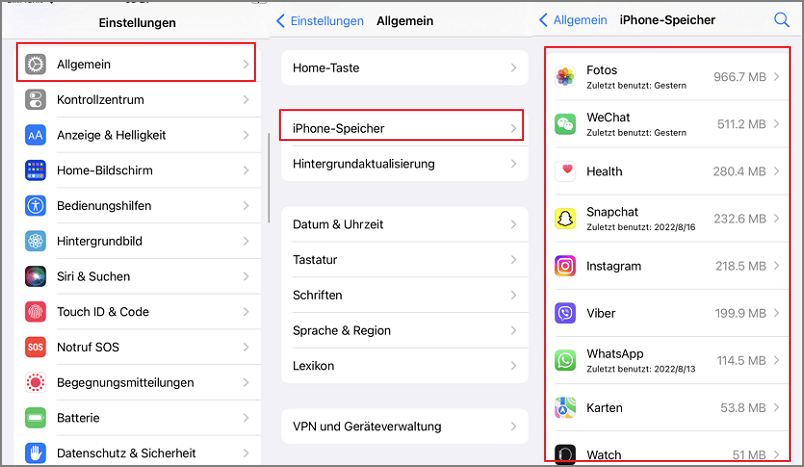
Nachdem Sie den Platz freigegeben haben, versuchen Sie erneut, Ihr iPhone auf iOS 16/17 zu aktualisieren.
6. Mit iTunes nach Updates suchen
Mit iTunes können Sie auch von einem PC aus nach Software-Updates für Ihr iPhone, iPad oder iPod suchen und diese installieren. Das ermöglicht es ebenfalls, den Fehler zu beheben, wenn Ihr iPhone nicht nach Updates suchen kann. Dazu müssen Sie die neueste Version von iTunes installiert haben und die folgenden Schritte ausführen:
Schritt 1: Zunächst müssen Sie das iPhone über ein USB- oder USB-C-Kabel oder per WLAN mit Ihrem Computer verbinden.
Schritt 2: Klicken Sie im iTunes-Programm auf die Schaltfläche Gerät (oben links im iTunes-Fenster) und wählen Sie Ihr iPhone aus.
Schritt 3: Klicken Sie auf die Schaltfläche Zusammenfassung, um die Details zu Ihrem Gerät anzuzeigen.
Schritt 4: Klicken Sie auf die Schaltfläche Nach Update suchen, damit das Programm die neueste Version von iOS sucht.
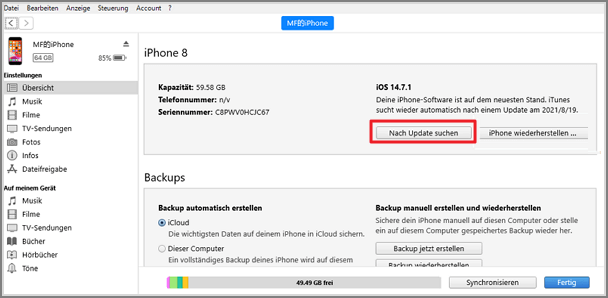
Schritt 5: Wenn Updates verfügbar sind, müssen Sie einfach auf Aktualisieren drücken.
FAQ: Update konnte nicht überprüft werden
1Warum schlägt das iOS-Update fehl?
Wenn Ihr Gerät nur über wenig Speicherplatz verfügt, sehen Sie möglicherweise die Fehlermeldung, dass der Download von iOS 16/17 fehlgeschlagen ist. Grund dafür ist, dass nicht genügend Speicherplatz für die neuesten iOS-Dateien vorhanden ist. Versuchen Sie, etwas Speicherplatz für das Update freizugeben, indem Sie unnötige Daten löschen.
2Was passiert, wenn keine Updates mehr für das iPhone angeboten werden?
Wenn Ihr iPhone keine neuen Software-Updates mehr erhält, können Sie Ihr Gerät weiterhin verwenden. Sie verwenden dann eine veraltete iOS-Version und haben keinen Zugriff auf die neuesten Funktionen. Sie werden auch weniger Sicherheitsupdates erhalten. Das bedeutet, dass Ihr iPhone nicht so sicher ist.
3Welche iPhones erhalten kein Update mehr?
Alle iPhones, die älter als das iPhone 8 sind, werden nicht von iOS 16/17 unterstützt, einschließlich des iPhone 7 und des iPhone 7 Plus. Viele Menschen auf Twitter waren davon überrascht, da sie erwartet hatten, dass zumindest das iPhone 7 Plus iOS 16/17 erhält. Stattdessen werden die iPhone 7-Serie und einige ältere Modelle nur noch bis zu iOS 15 unterstützt.
Fazit
In dieser kurzen Anleitung haben wir versucht, Ihnen möglichst unkomplizierte und effektive Lösungen vorzustellen, wenn die Funktion iPhone/iPad Update überprüfen hängt. Besonders möchten wir in diesem Zusammenhang die iOS-Reparatursoftware iMyFone Fixppo erwähnen, denn sie bietet nicht nur Flexibilität und Benutzerfreundlichkeit, sondern ist auch ein vielseitiges Tool zur Behebung sämtlicher Arten von Fehlfunktionen Ihres iPhones.